windows10怎么关闭自动锁屏呢,用户们使用win10的时候有的用户不喜欢自动锁屏因此想要关闭它,下面就是windows10怎么关闭自动锁屏方法介绍的相关内容,用户通过运行进入管理模板那的控制面板中,只要找到个性化就能够进一步设置自动锁屏的功能,点击不显示锁屏就可以关闭自动锁屏了。
windows10怎么关闭自动锁屏
1、首先打开“运行”输入“gpedit.msc”,回车确定。
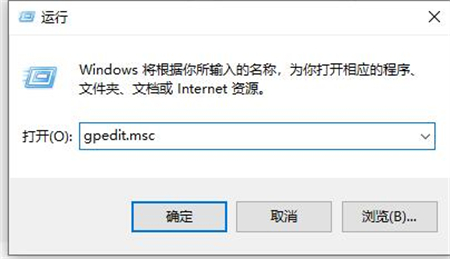
2、然后在管理模板的控制面板中找到“个性化”。
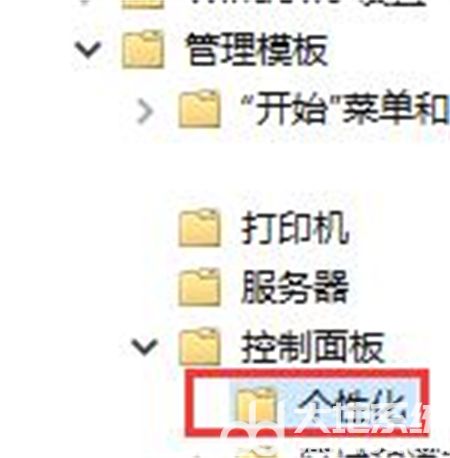
3、双击“不显示锁屏”。
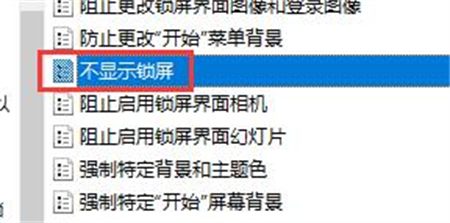
4、勾选“已启用”确定即可。
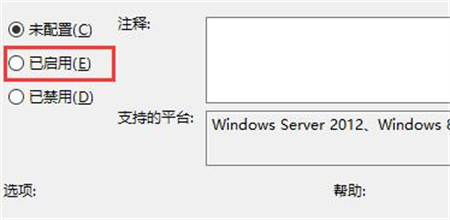
以上就是windows10怎么关闭自动锁屏的内容,希望可以帮到大家。
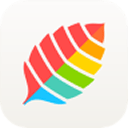
大小:23.0M

大小:11.1M

大小:50.1 MB

大小:
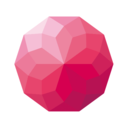
大小:78.2M